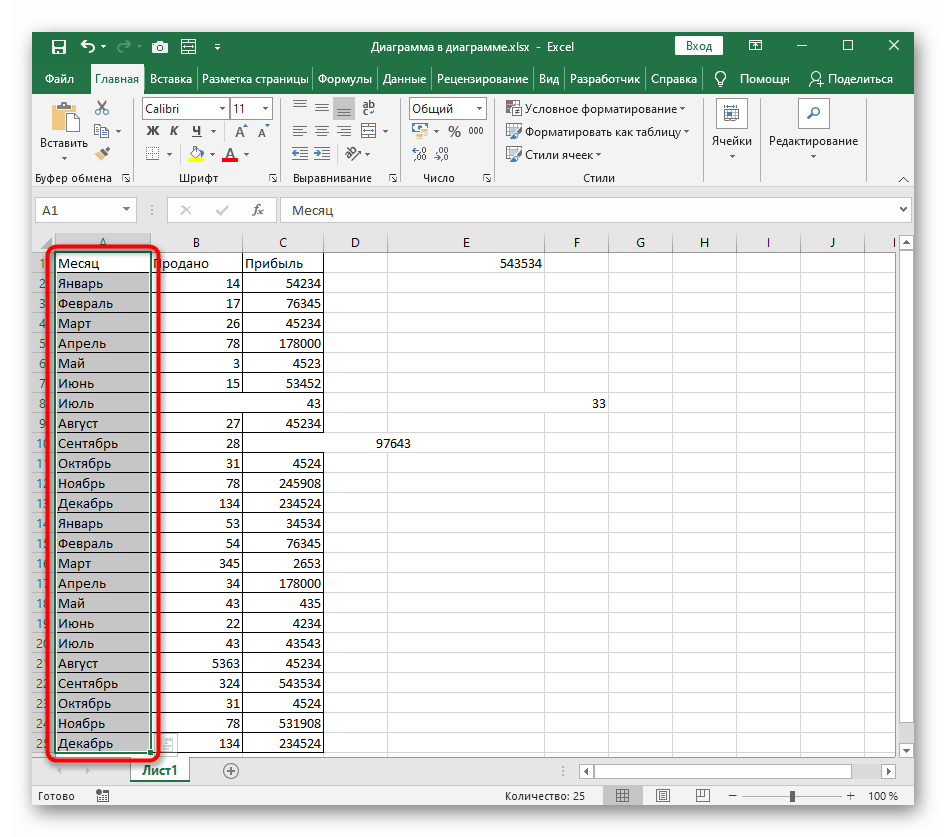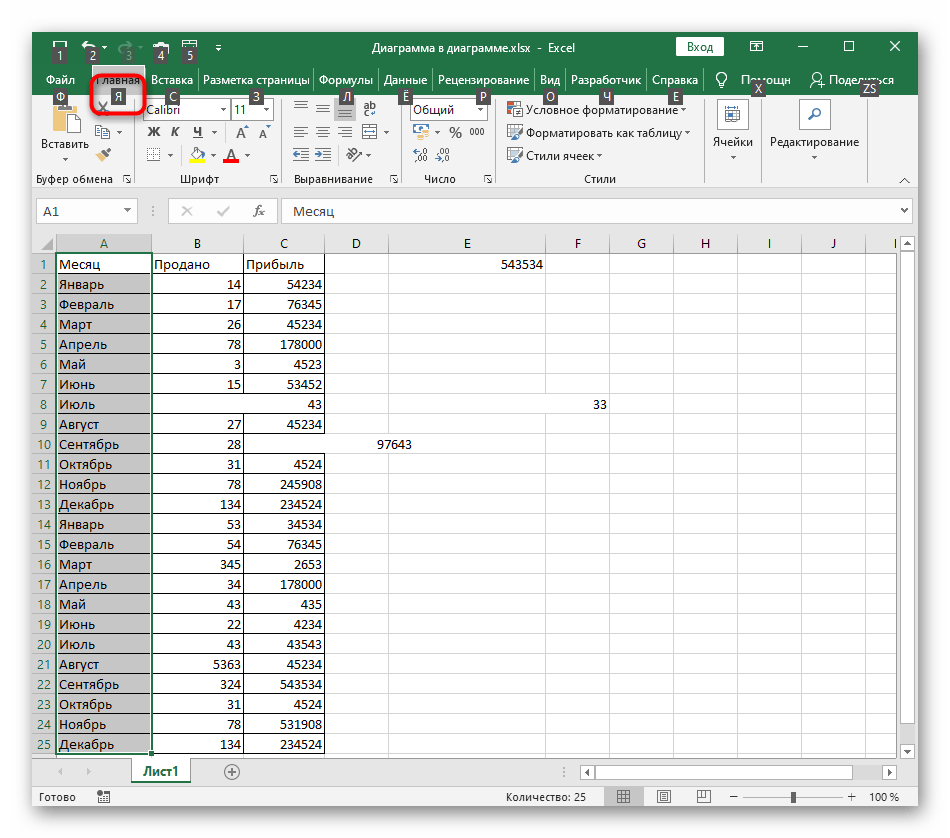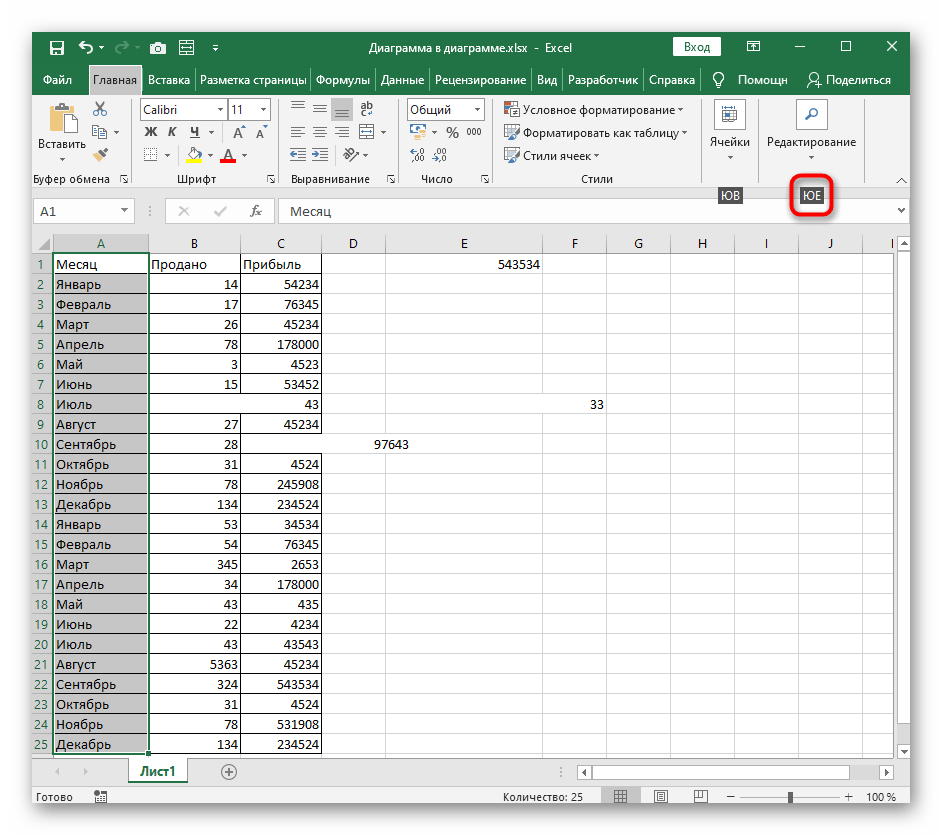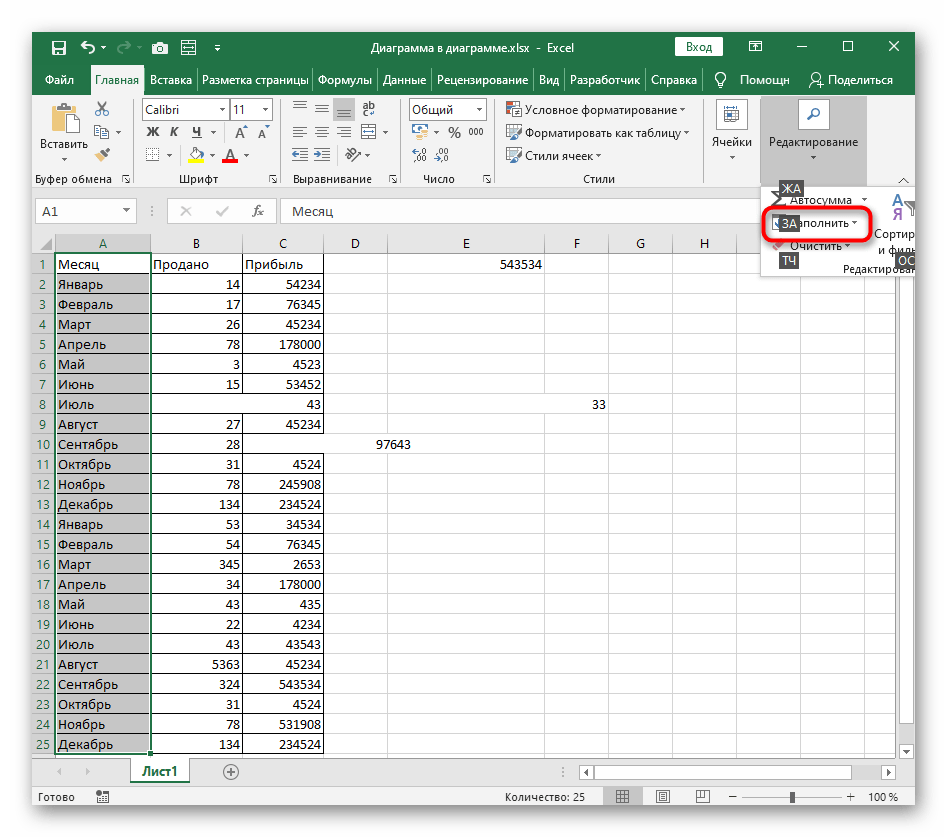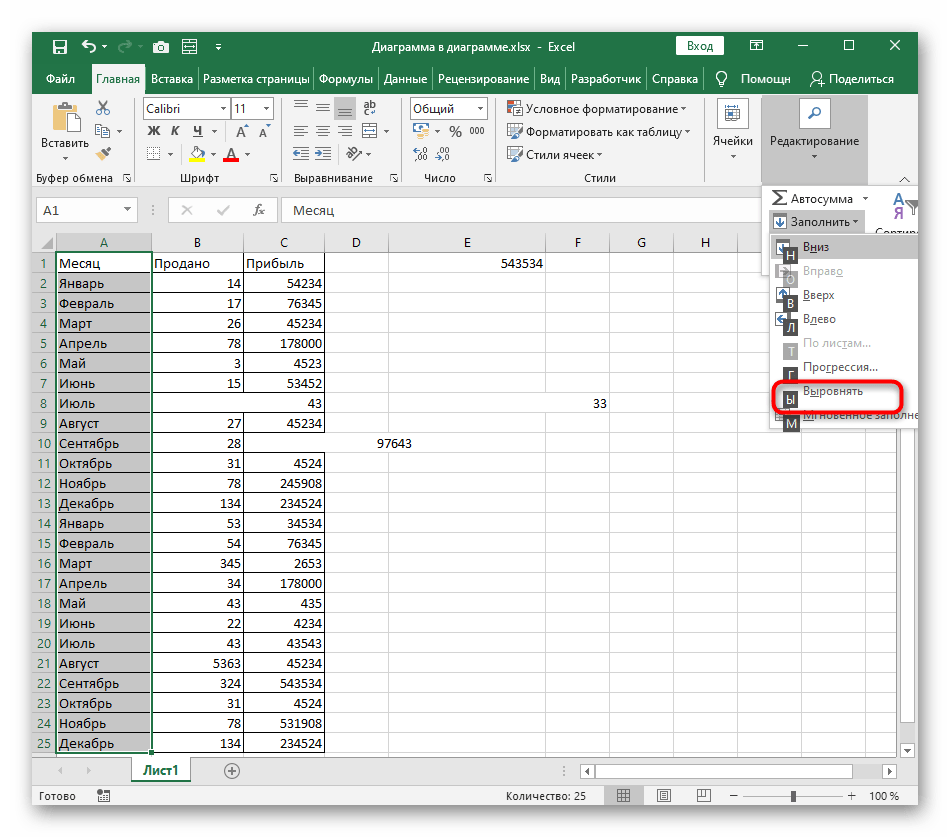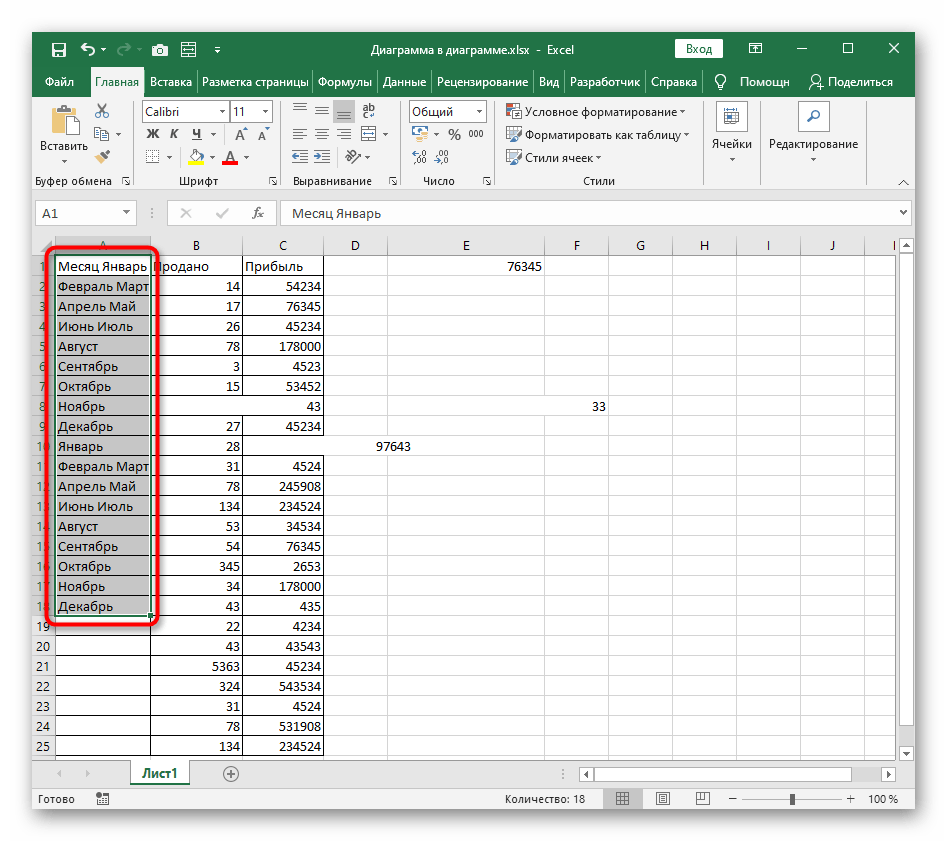Obsah:
Spôsob 1: Tlačidlo "Zlúčiť bunky"
Začneme klasickou metódou zlúčenia buniek v Excel pomocou funkcie s príslušným názvom. Tentoraz však zmeníme spôsob jej vyvolania a povieme o štandardných klávesových skratkách určených na pohyb po nástrojoch programu. Bude potrebné vykonať niekoľko stlačení, ale ak si ich zapamätáte, aktivácia tlačidla bude rýchlejšia ako jeho výber pomocou myši.
- Vyberte bunky, ktoré chcete zlúčiť.
- Stlačte kláves Alt, aby sa zobrazilo menu s výberom akcií a zvýraznením klávesov. Vyberte kartu "Domov" klávesom Y.
- Následne sa zobrazí panel s akciami pre ňu, kde je potrebné rozbaliť dostupné možnosti zarovnania pomocou klávesu Š.
- V novom rozbaľovacom menu sa objaví niekoľko dostupných možností zlúčenia buniek. Použite ktorúkoľvek z nich, podľa svojich potrieb.
- Po aktivácii tlačidla sa zlúčenie uskutoční automaticky, čo uvidíte, keď sa vrátite k tabuľke.
- Všimnite si, že zlúčenie dvoch alebo viacerých buniek, z ktorých každá obsahuje nejakú hodnotu, sa uskutočňuje s vyplnením hodnoty v ľavej hornej bunke rozsahu, to znamená, že sa zobrazí iba táto bunka a ostatné údaje sa odstránia. O tom vás dodatočne informuje objavujúce sa programové upozornenie.
- Výsledok takéhoto zlúčenia vidíte na nasledujúcom snímku obrazovky.
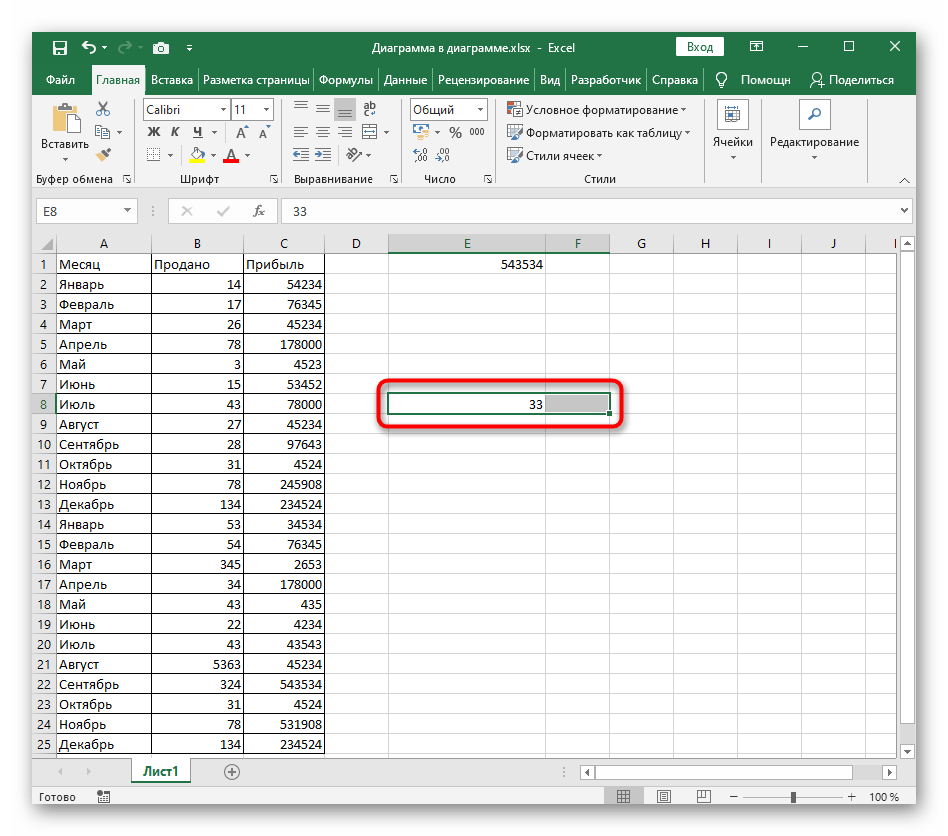
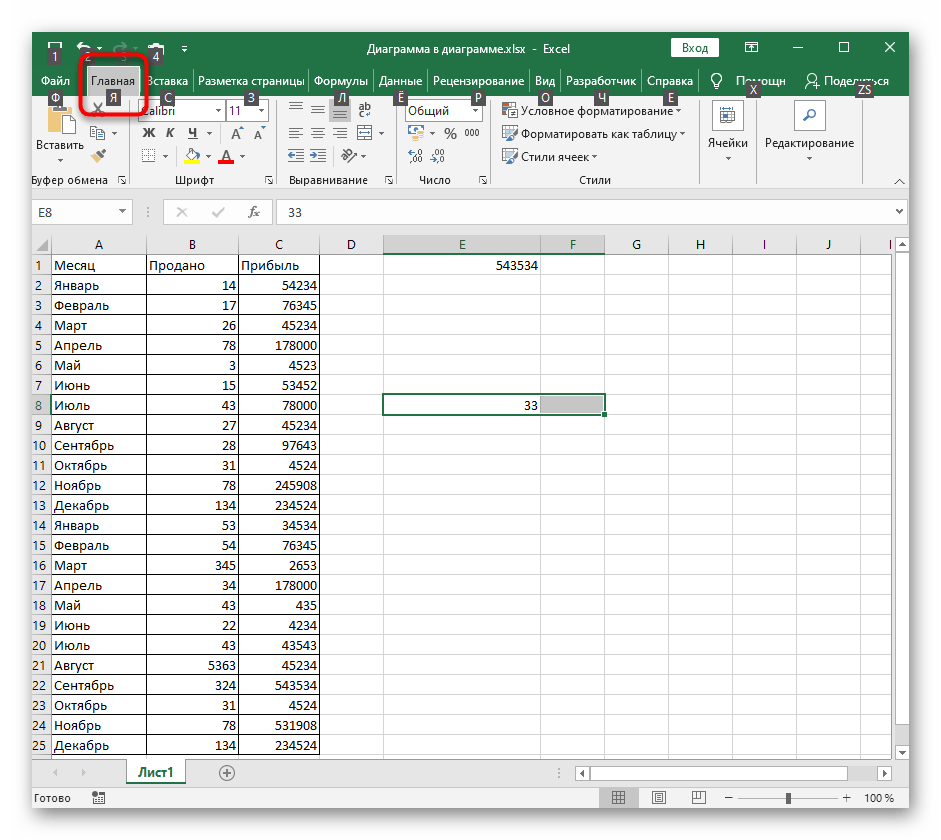
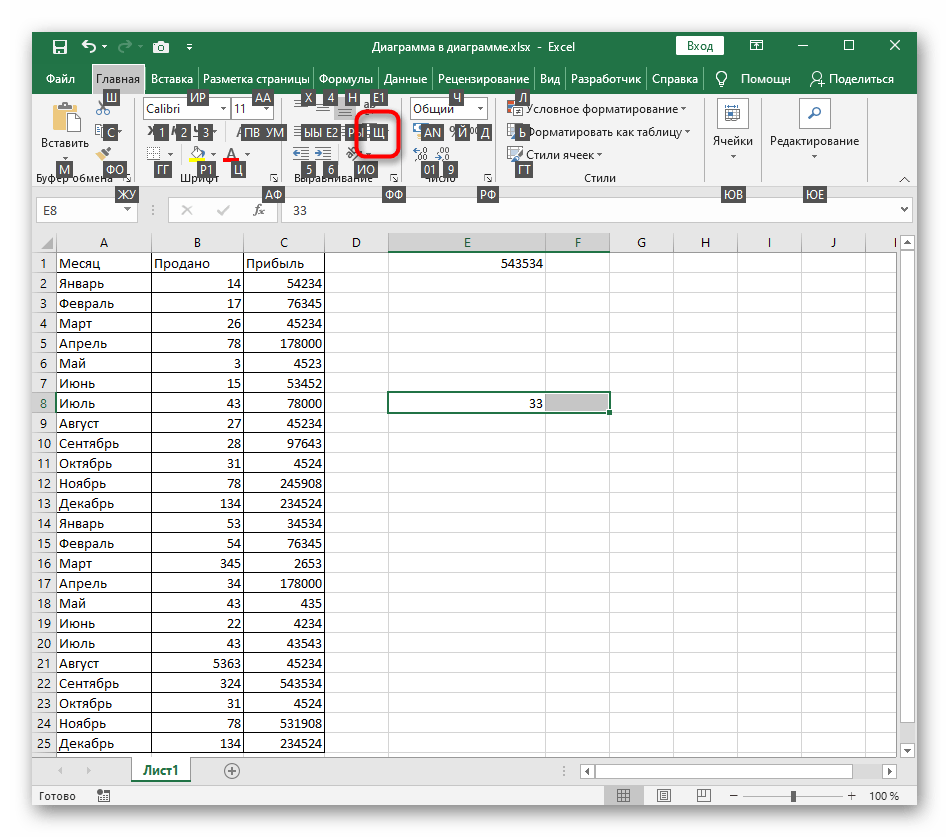
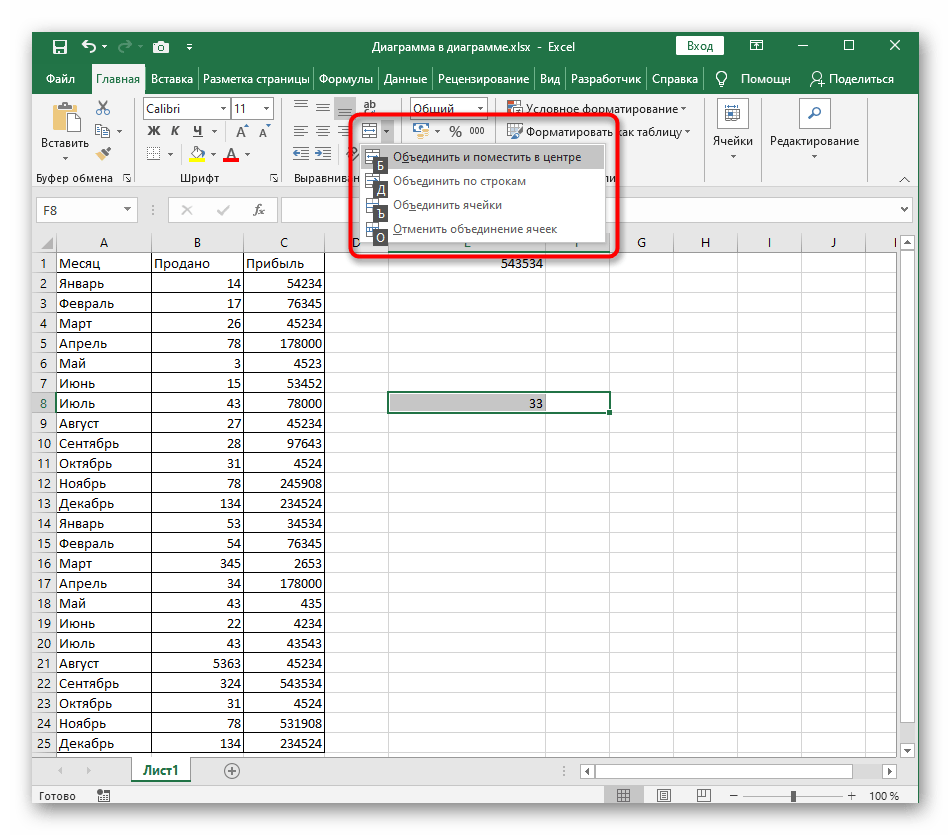
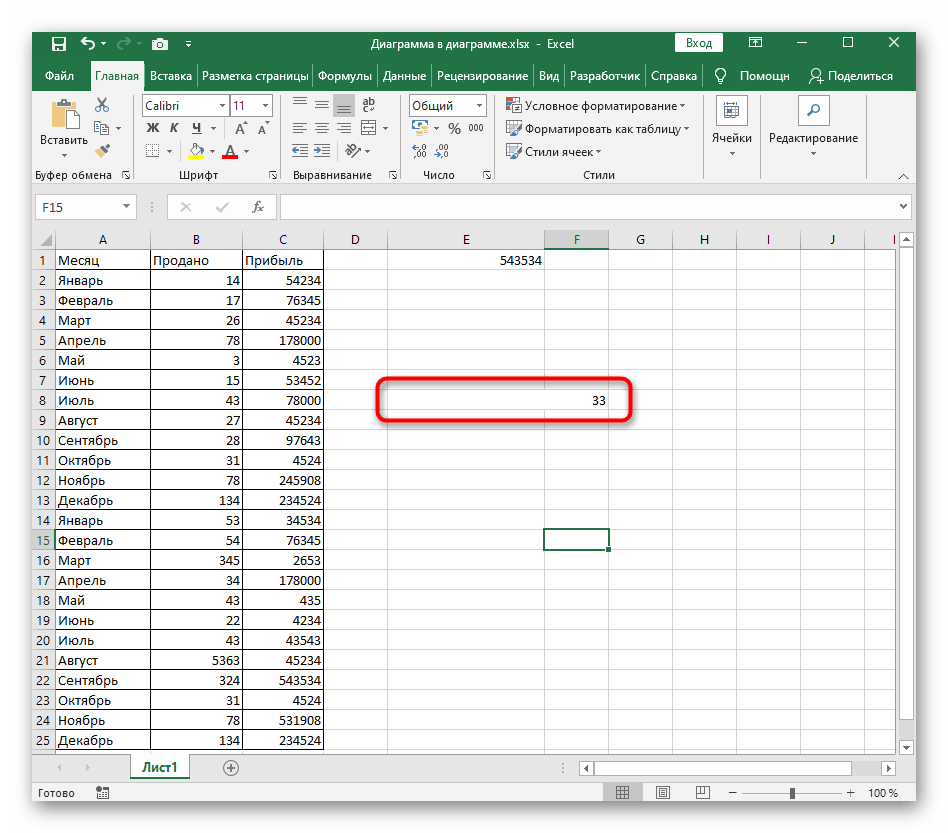
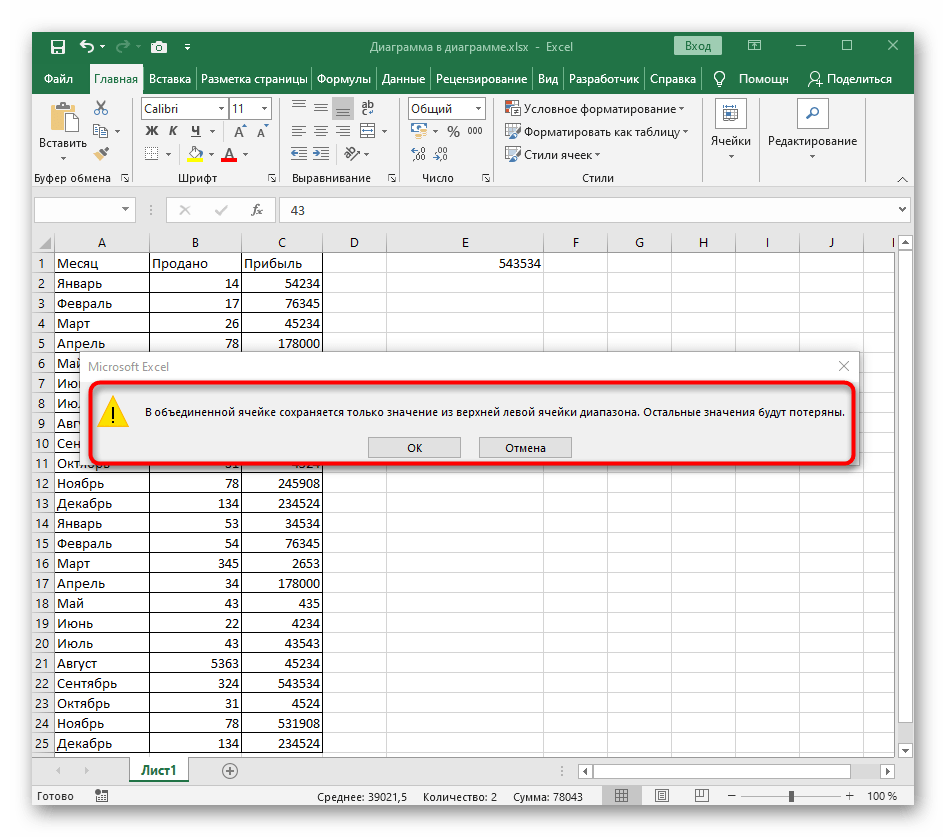
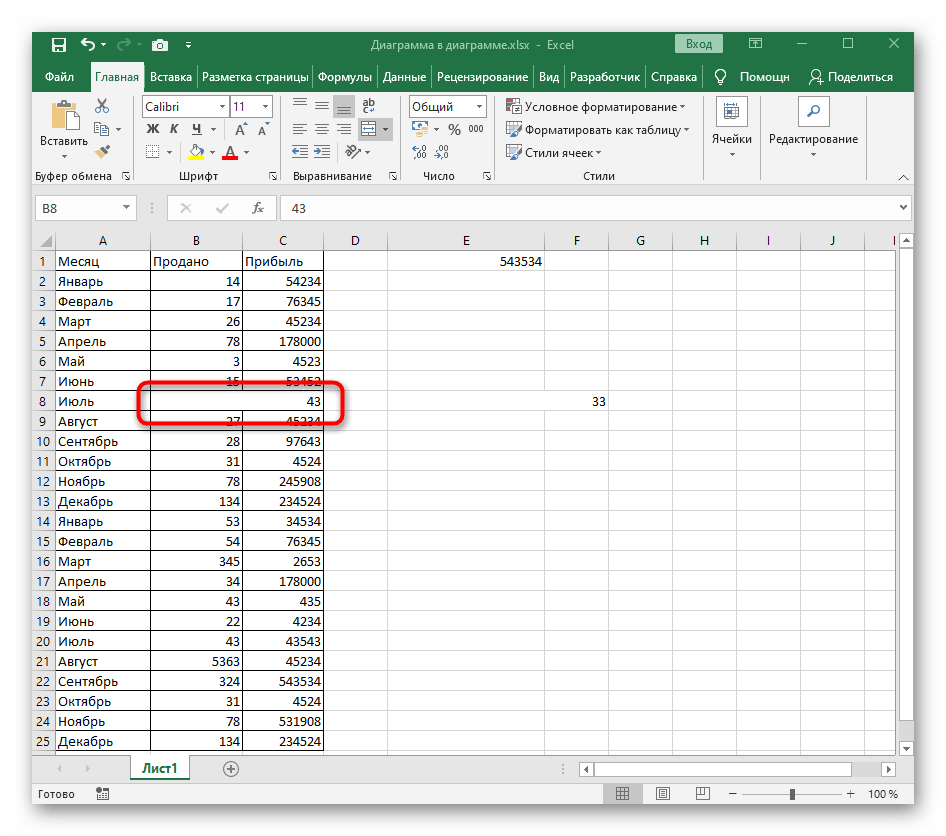
Spôsob 2: Tlačidlo na paneli rýchlej dostupnosti
Používanie klávesových skratiek tiež vyžaduje čas, preto ak často zlúčite bunky v Exceli, prečo ich nenahradiť jedným tlačidlom na paneli rýchlej dostupnosti.Na to bude potrebné vykonať malé nastavenie.
- Rozbaľte rozbaľovacie menu panela rýchlej dostupnosti kliknutím na tlačidlo so šípkou nadol, kde vyberte položku "Iné príkazy".
- V zozname dostupných príkazov nájdite "Zlúčiť a umiestniť na stred", potom dvakrát kliknite ľavým tlačidlom myši na tento riadok alebo použite stredné tlačidlo "Pridať".
- Prislúchajúce tlačidlo sa objaví v zozname vpravo, čo znamená, že bolo úspešne pridané na panel rýchlej dostupnosti a môžete bezpečne zavrieť toto menu.
- Ako vidíte, tlačidlo sa nachádza vľavo hore, je vždy na očiach a na jeho aktiváciu sa minie maximálne jedna sekunda.
- Vyberte bunky a kliknite na tlačidlo, aby ste okamžite získali požadované zmeny.
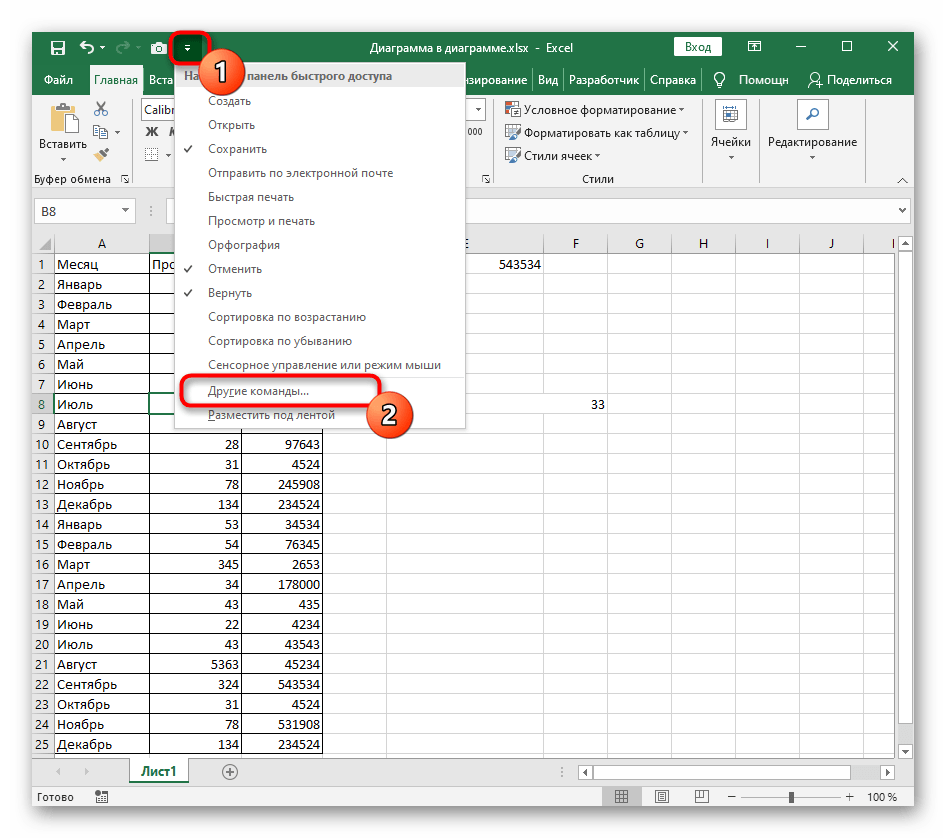
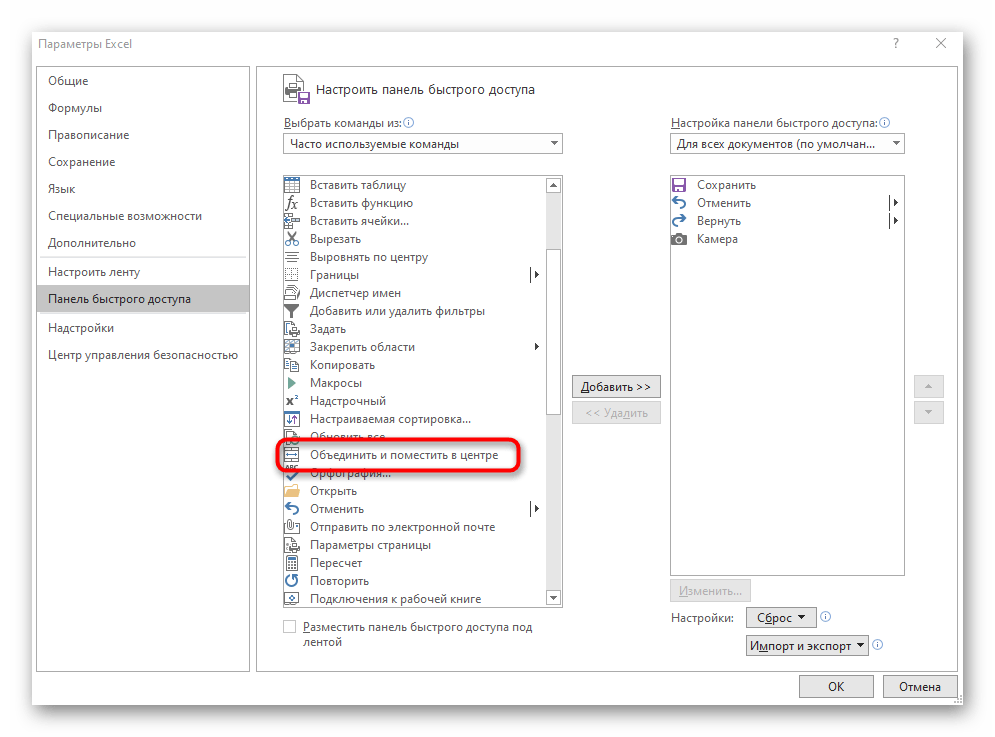
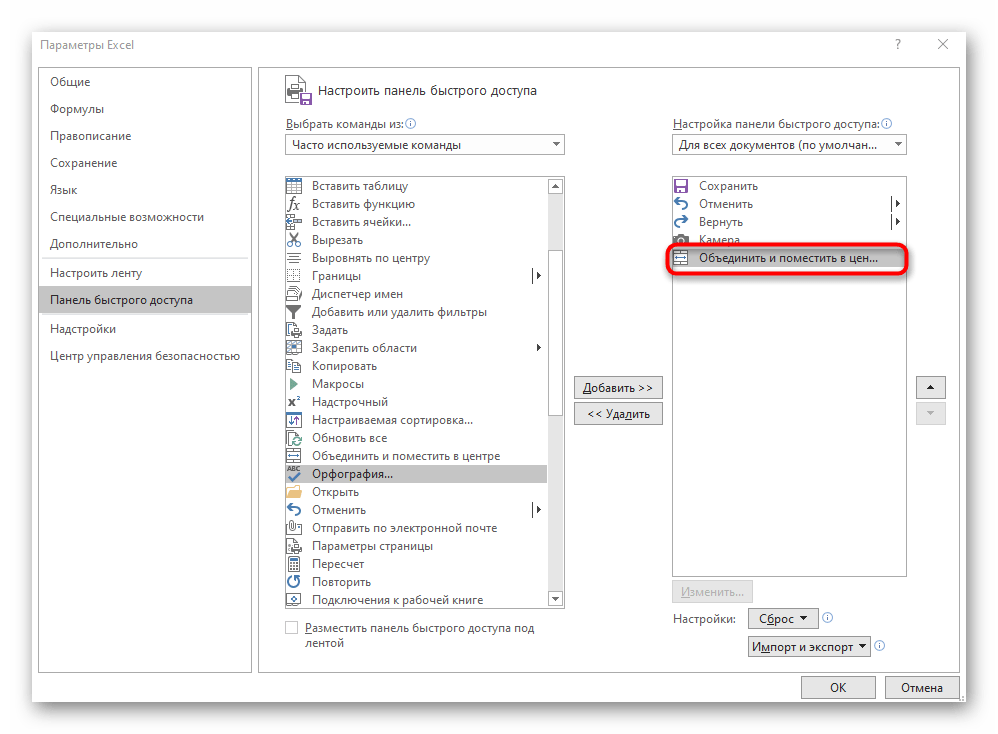
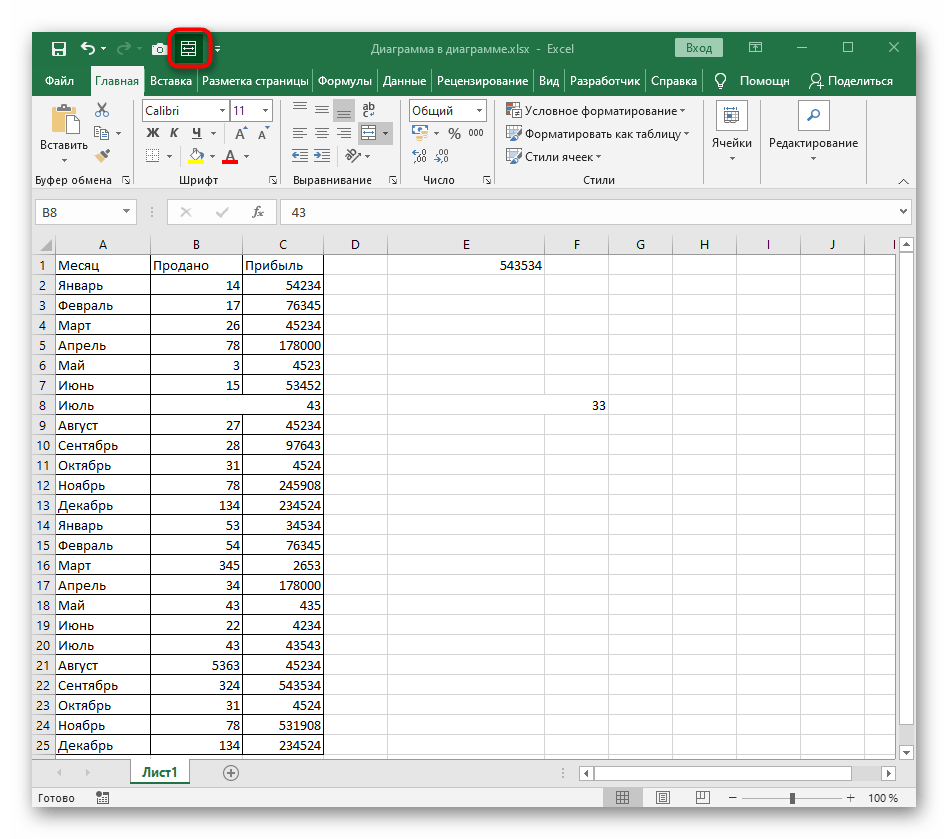
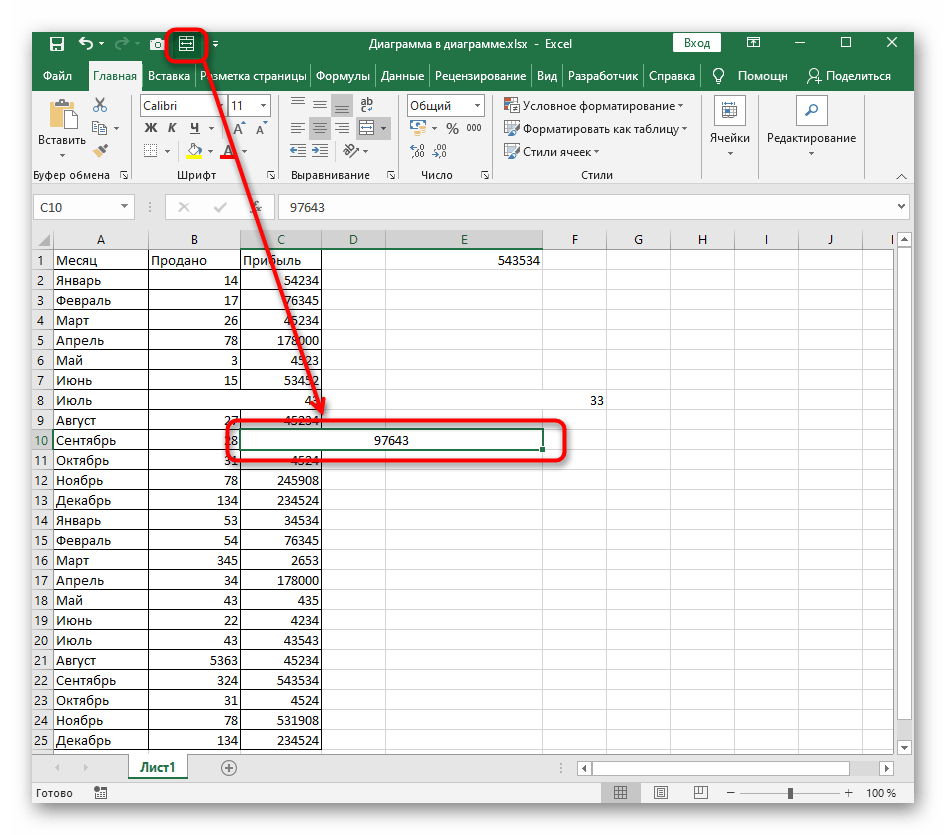
Spôsob 3: Akcia "Vyplniť"-"Zarovnať"
Pomocou navigácie klávesov, ako to bolo ukázané v Spôsobe 1, môžete vyvolať akciu "Vyplniť"-"Zarovnať", čo zlúči obsah textových buniek a vyplní miesta, kam by sa zmestili nápisy z iných buniek. Táto funkcia sa pravdepodobne nehodí pri práci s tabuľkami, ale tam, kde je len text, môže byť užitočná. Princíp jej fungovania uvidíte v nasledujúcej inštrukcii.
- Vyberte stĺpec s textom, ktorý je potrebné vyplniť a zarovnať pre presnejšie zobrazenie.
- Vyvolajte navigáciu cez Alt a stlačte J pre prechod na hlavnú kartu.
- Najprv stlačte U, a potom E pre prechod do zaujímavého menu "Úpravy".
- Postupne stlačte Z a A pre otvorenie rozbaľovacieho zoznamu "Vyplniť".
- Vyberte tam akciu "Zarovnať" pomocou klávesy Ý.
- Vráťte sa k vybranému rozsahu a pozrite sa na dosiahnutý výsledok vyplnenia a zarovnania.